Voici le processus pas à pas pour créer un itinéraire dans l'appli Suunto. Pour en savoir plus sur l'utilisation des cartes, itinéraires et couches dans l'appli Suunto, regardez cette vidéo et lisez cet article.
Créer un itinéraire
Ouvrez l'appli Suunto et accédez à l'explorateur de Cartes.

Appuyez sur l'icône plus sur l'écran et sélectionnez l'option Créer itinéraire qui apparaît.
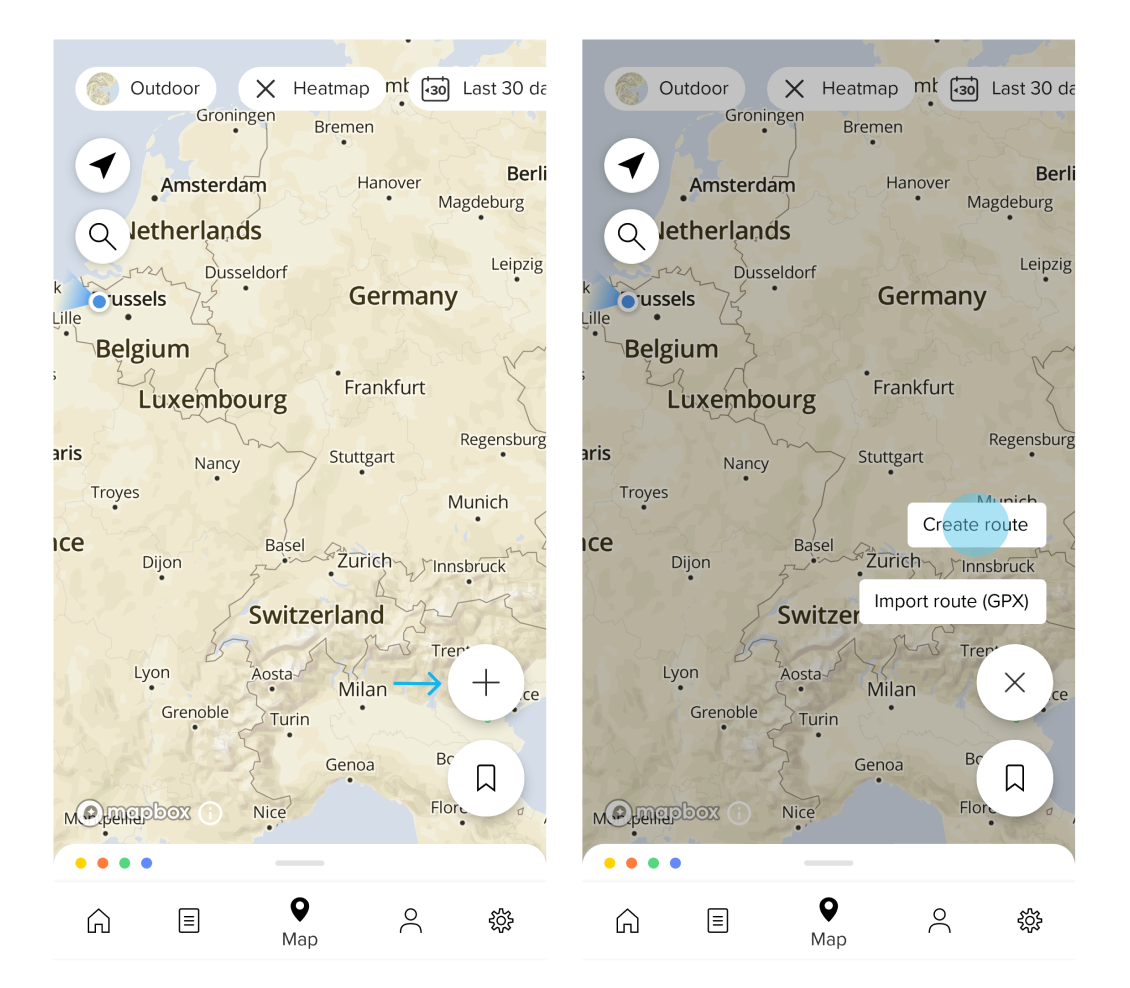
Touchez la carte pour définir un point de départ. L'appli Suunto l'indiquera sur la carte sous la forme d'un cercle bleu A.
Touchez le point suivant pour continuer l'itinéraire. À mesure que vous parcourez les différents tronçons de votre itinéraire, le graphique d'altitude apparaît au bas de l'écran, avec la distance totale, l'ascension, et la durée à une vitesse moyenne de 8,0 km/h (appuyez sur la vitesse pour modifier la moyenne).
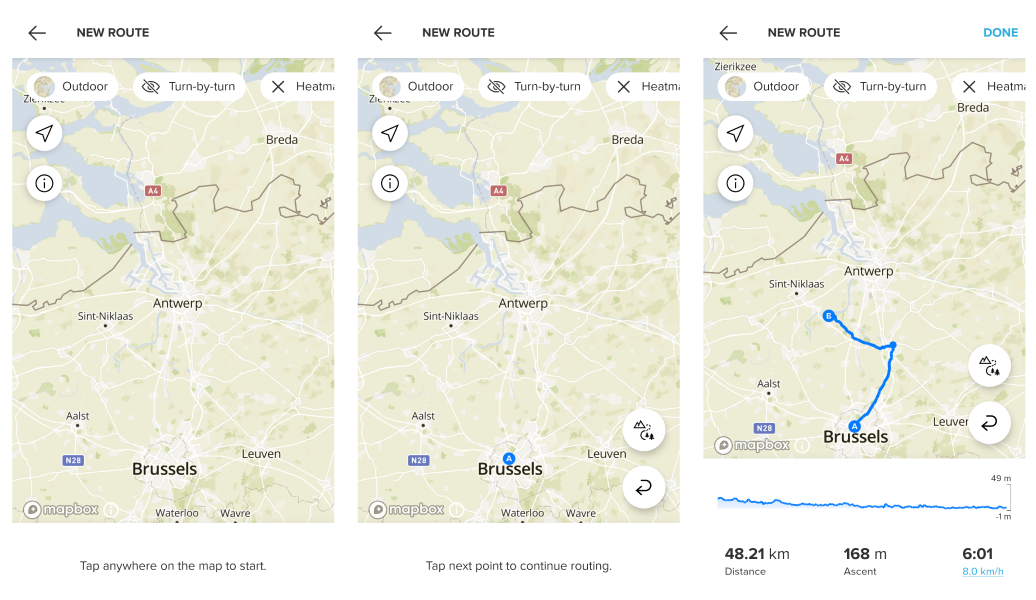
Chaque fois que vous avez besoin de plus de détails sur votre fond de carte ou que vous souhaitez changer la couche, appuyez sur la balise « Carte » (Outdoor) ou la balise « Carte thermique » pour ouvrir plus d'options d'itinéraires. Si vous voulez que l'on vous guide à chaque étape, appuyez sur « Étape par étape » à côté du type de carte. La fonction ajoutera automatiquement tous les tournants gauche et droit. La montre vous indiquera chaque tournant.
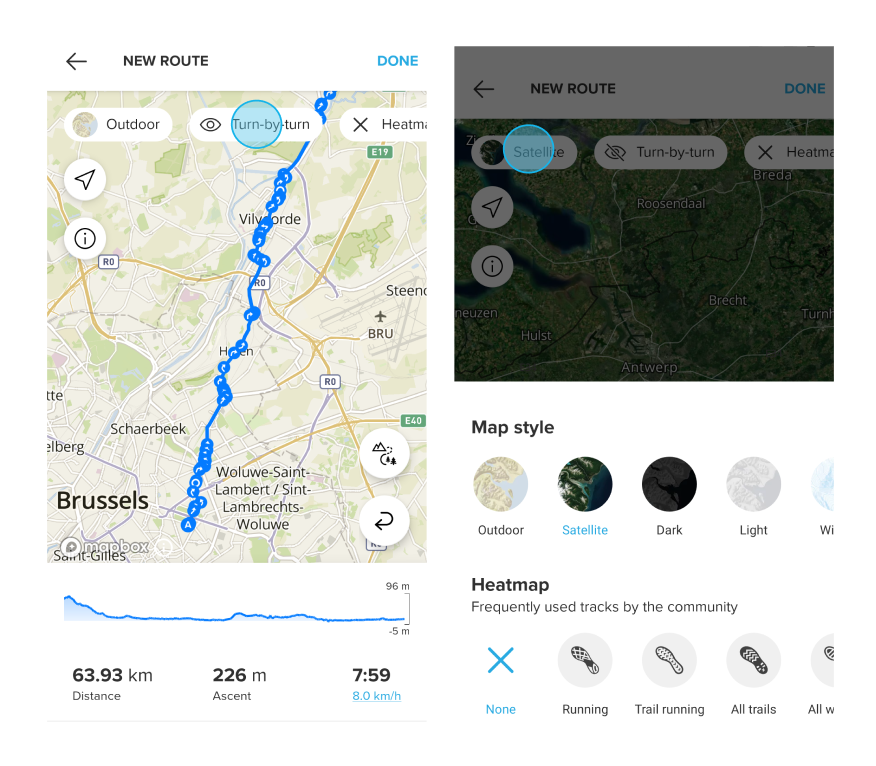
Enregistrer et synchroniser un itinéraire
Lorsque vous êtes prêt(e) à enregistrer et synchroniser votre itinéraire sur/avec la montre, appuyez sur Terminé dans l'angle droit et assurez-vous d'ajouter ou de supprimer les indications étape par étape. Vous devez donner un nom à votre itinéraire avant de l'enregistrer, puis appuyer sur Enregistrer.
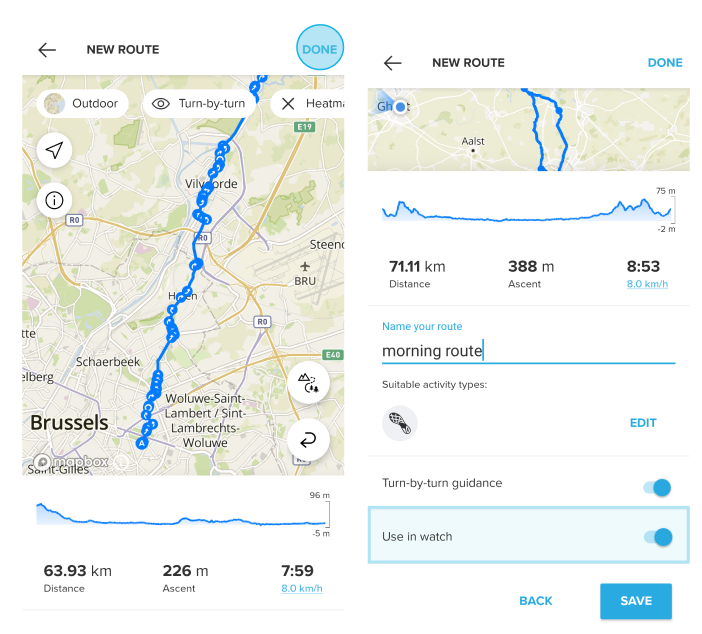
La synchronisation de l'itinéraire avec votre montre est automatique si la montre est appairée et connectée lors de l'enregistrement de l'itinéraire. Un bouton bascule bleu « À utiliser dans la montre » sera visible lors de l'enregistrement de l'itinéraire. Si ce n'est pas le cas, vérifiez la connexion avec votre montre.
Remarque : sur les montres Ambit (1,2,3) et Traverse, après avoir créé un itinéraire dans l'application, appuyez sur le bouton « À utiliser dans la montre » et « Enregistrer », branchez votre appareil sur l'ordinateur et effectuez la synchronisation via SuuntoLink.